Contenuti
system Info
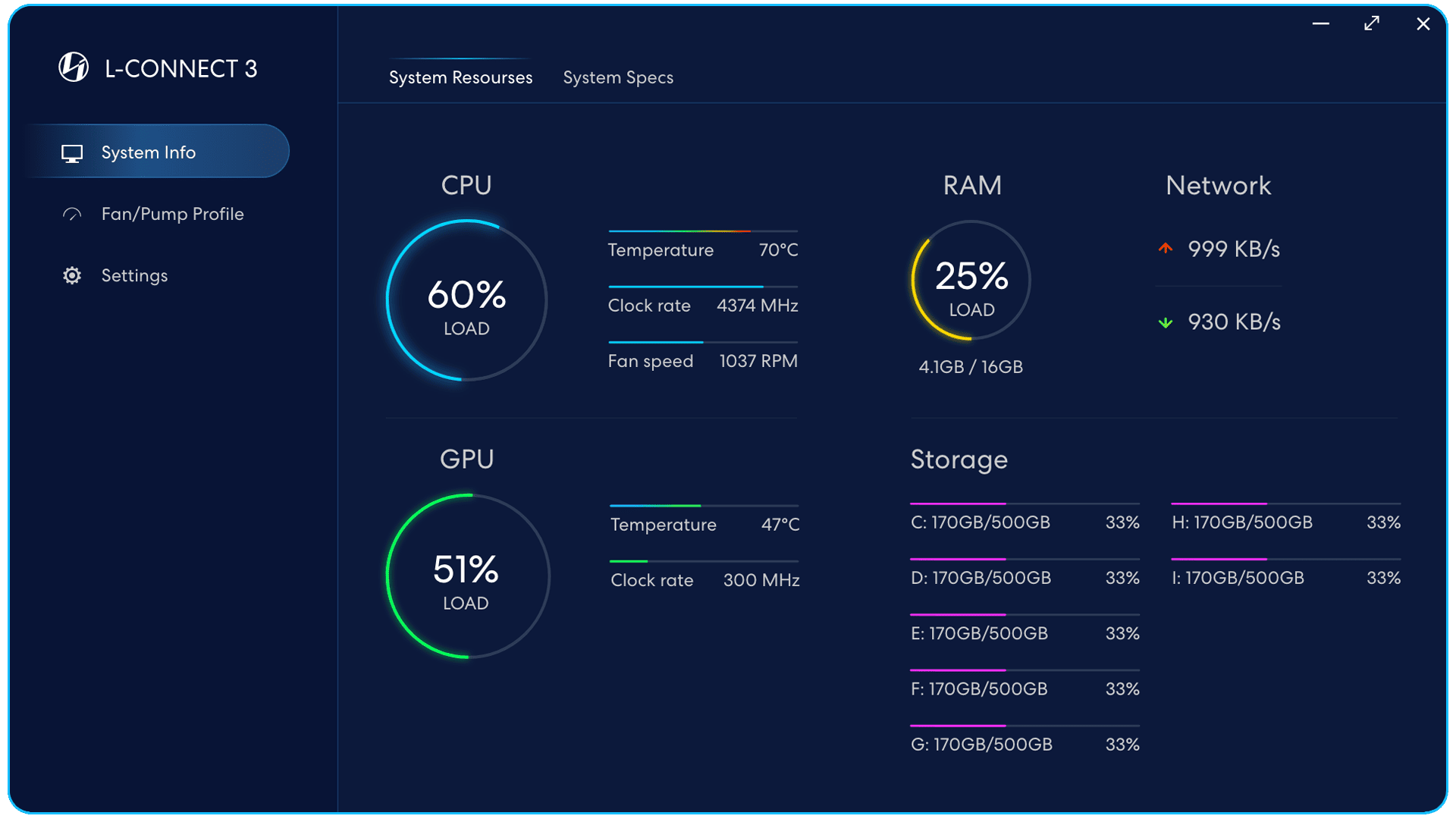
Risorse di sistema
- CPU: carico, temperatura, frequenza di clock, velocità della ventola
- GPU: carico, temperatura, frequenza di clock
- RAM: carico, capacità
- Capacità di memoria
- Rete: velocità di download/upload
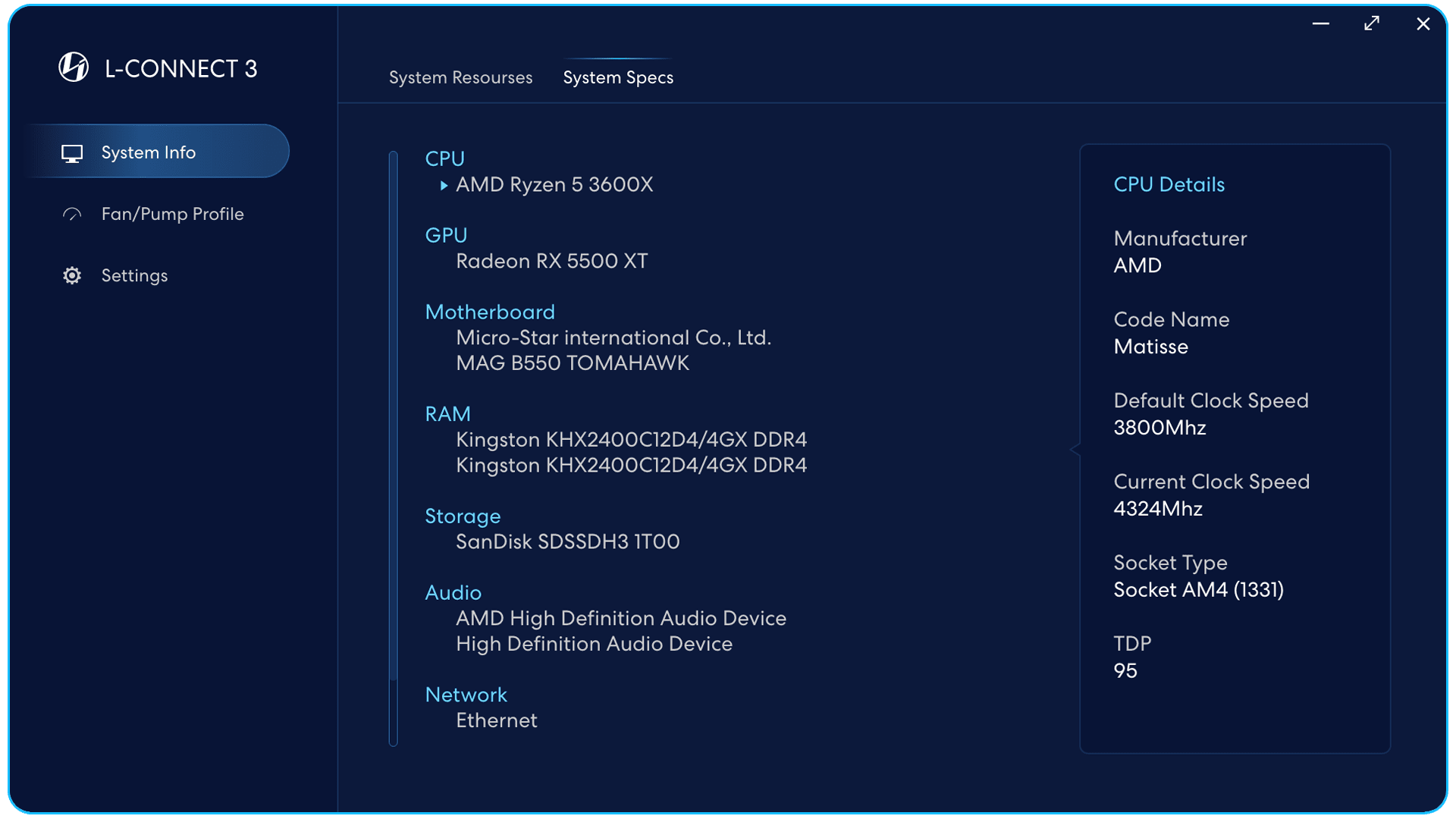
Specifiche di sistema
CPU, GPU, scheda madre,
RAM, memoria, audio,
Specifiche di rete e
informazioni dettagliate.
Profilo ventilatore/pompa
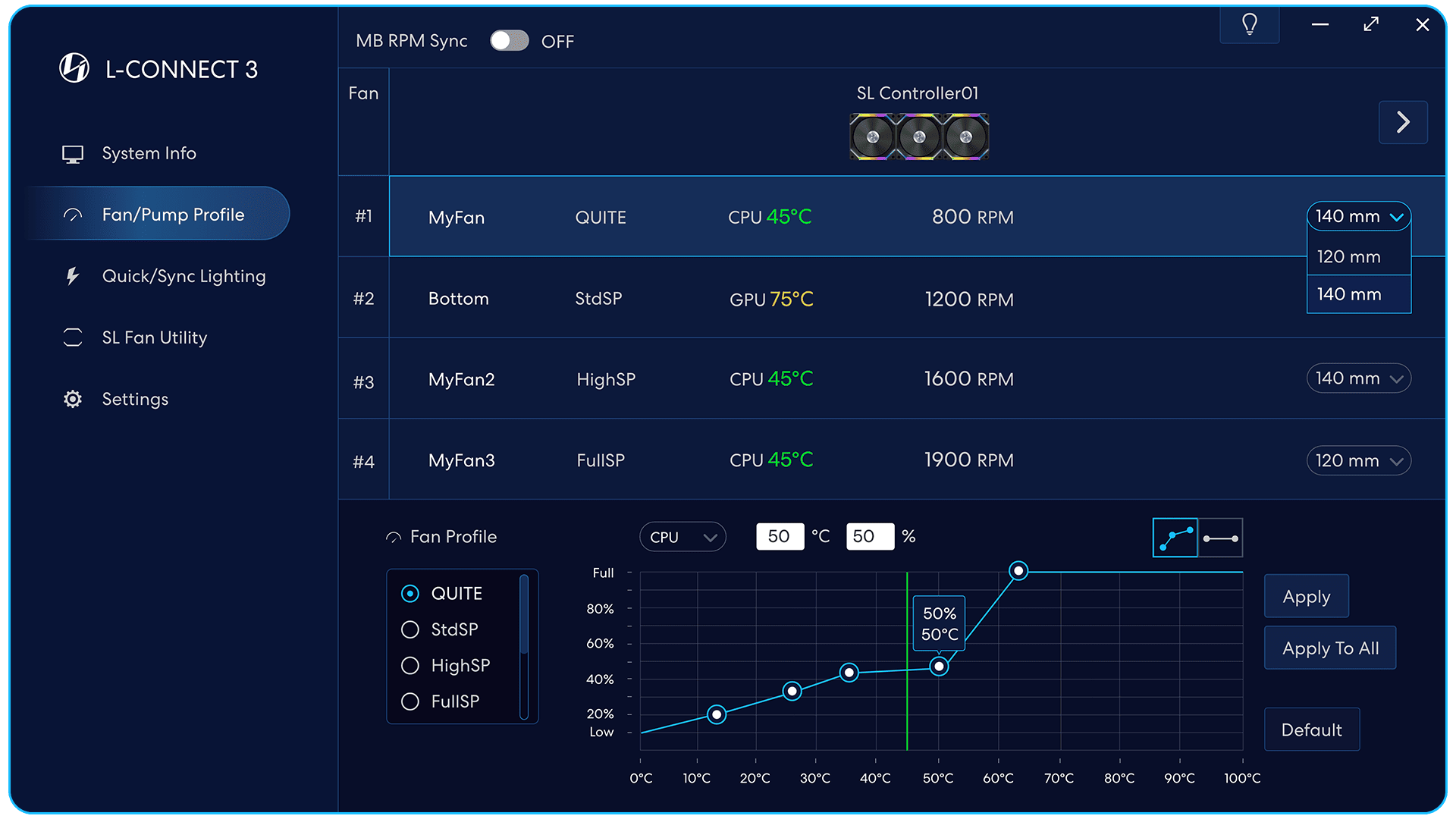
Profilo del fan
Personalizza 8 tipi di ventilatore
curve per applicare le impostazioni.
Fare doppio clic per assegnare un nome alla curva personalizzata
La temperatura della CPU o della GPU impostata
è mostrato sul grafico come dinamico
linea verde verticale.
Modalità marcatori personalizzati
5 marcatori per trascinare la velocità
e condizioni di temperatura.
Modalità velocità fissa
Trascina il punto per impostare la temperatura
e la percentuale di RPM.
Selezionare il punto e digitare nella casella
per impostare la temperatura e la percentuale di RPM.
Applica le impostazioni della velocità della ventola
al gruppo selezionato di fan.
Applica le impostazioni della velocità della ventola
a tutti i fan collegati
al controllore selezionato.
Ripristina le impostazioni predefinite.
Attiva/disattiva i suggerimenti.
La velocità della ventola nel diagramma
cambierà in base alla dimensione del ventilatore.
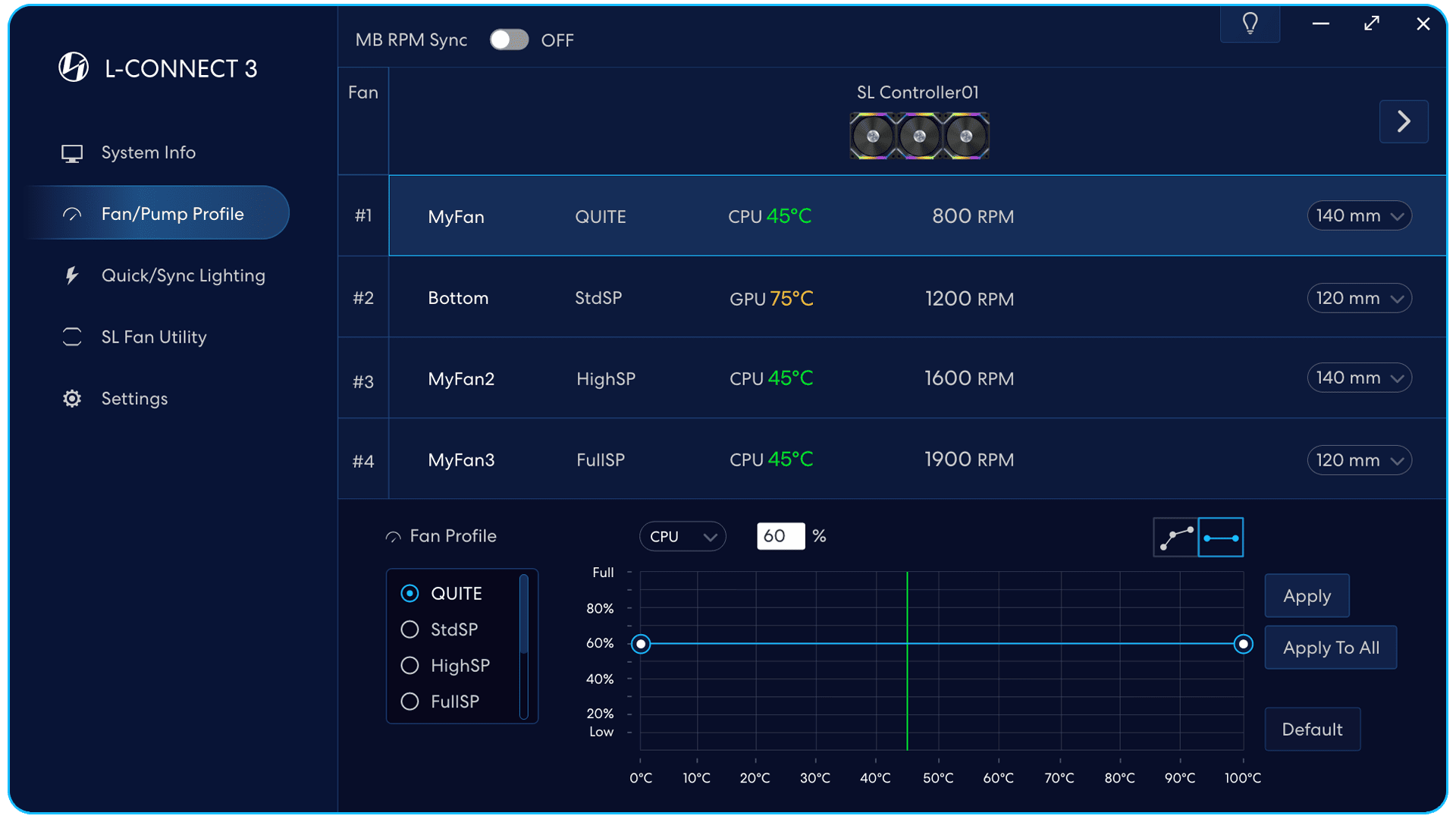
Non importa quale sia la temperatura,
la velocità della ventola sarà la stessa.
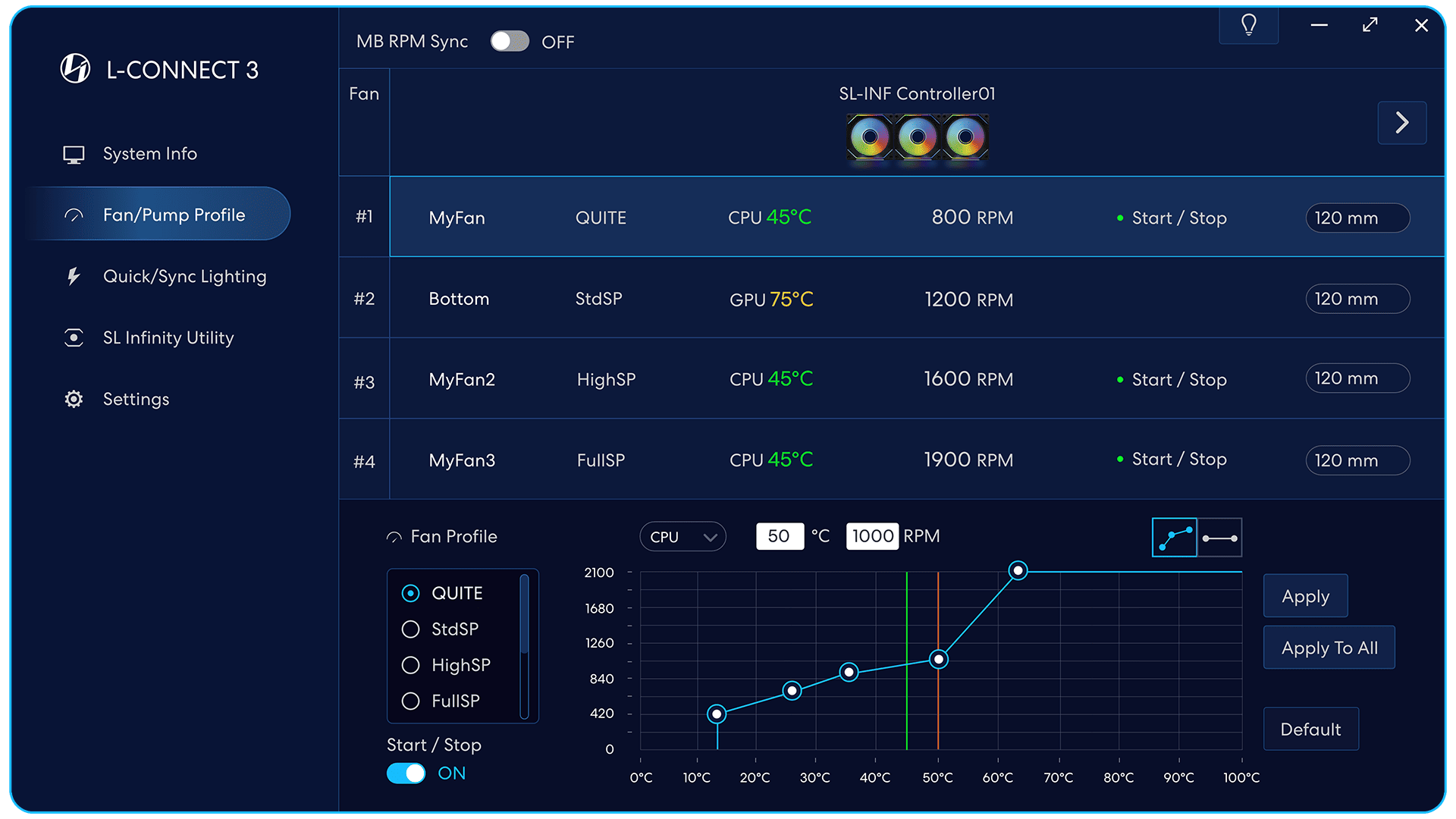
Modalità avvio/arresto
(Supporta solo i fan con questa funzione)
On: La ventola inizierà a girare quando raggiunge il
temperatura del 1° marker.
off: La ventola sarà sempre in funzione.
Punto verde
La modalità Start/Stop viene applicata al set di ventole.
linea rossa
Per evitare danni ai componenti,
la temperatura di avvio deve essere impostata sotto i 50 °C.
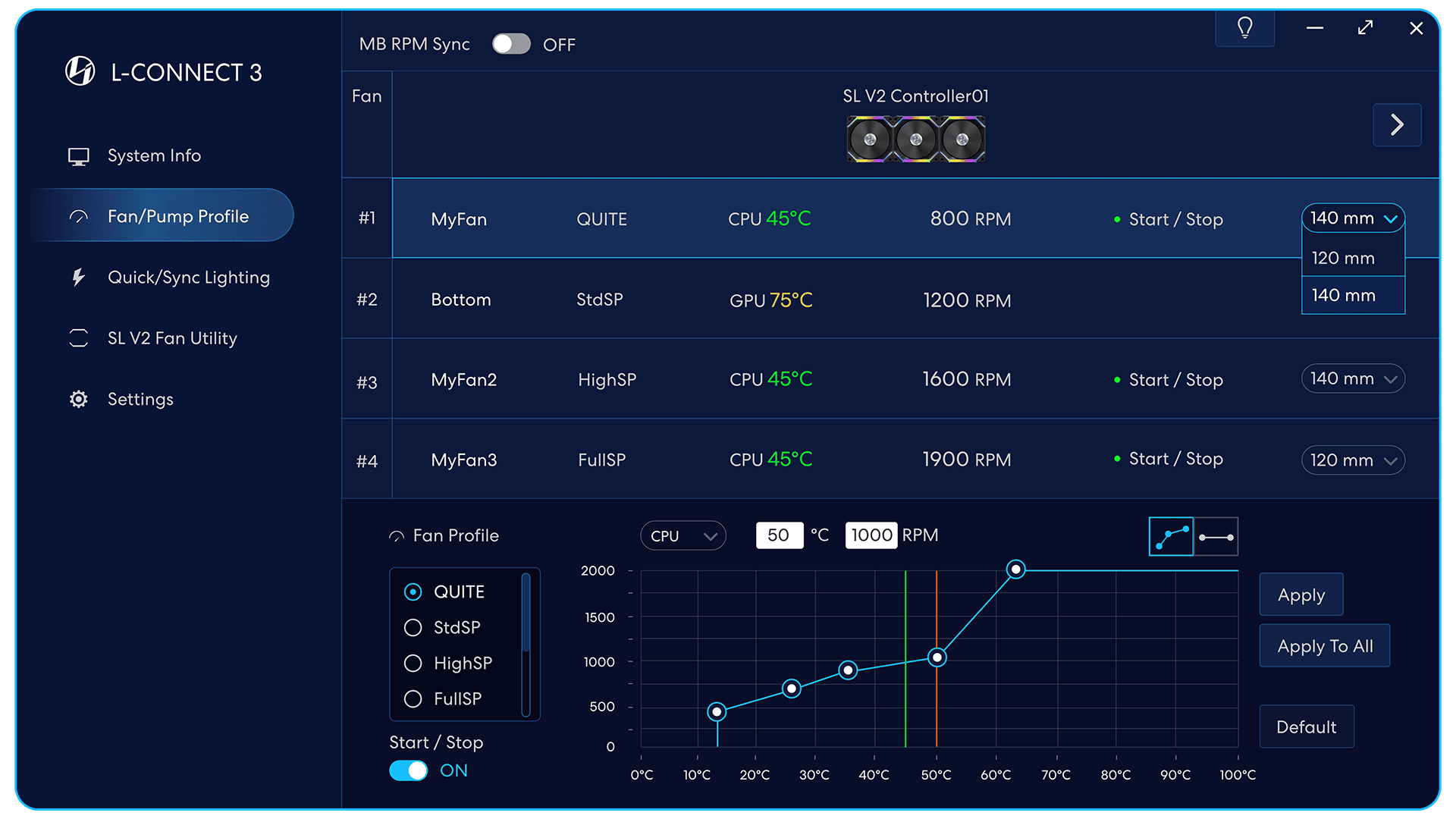
Modalità avvio/arresto
(Supporta solo i fan con questa funzione)
On: La ventola inizierà a girare quando raggiunge il
temperatura del 1° marker.
off: La ventola sarà sempre in funzione.
Punto verde
La modalità Start/Stop viene applicata al set di ventole.
linea rossa
Per evitare danni ai componenti,
la temperatura di avvio deve essere impostata sotto i 50 °C.
La velocità della ventola nel diagramma
cambierà in base alla dimensione del ventilatore.
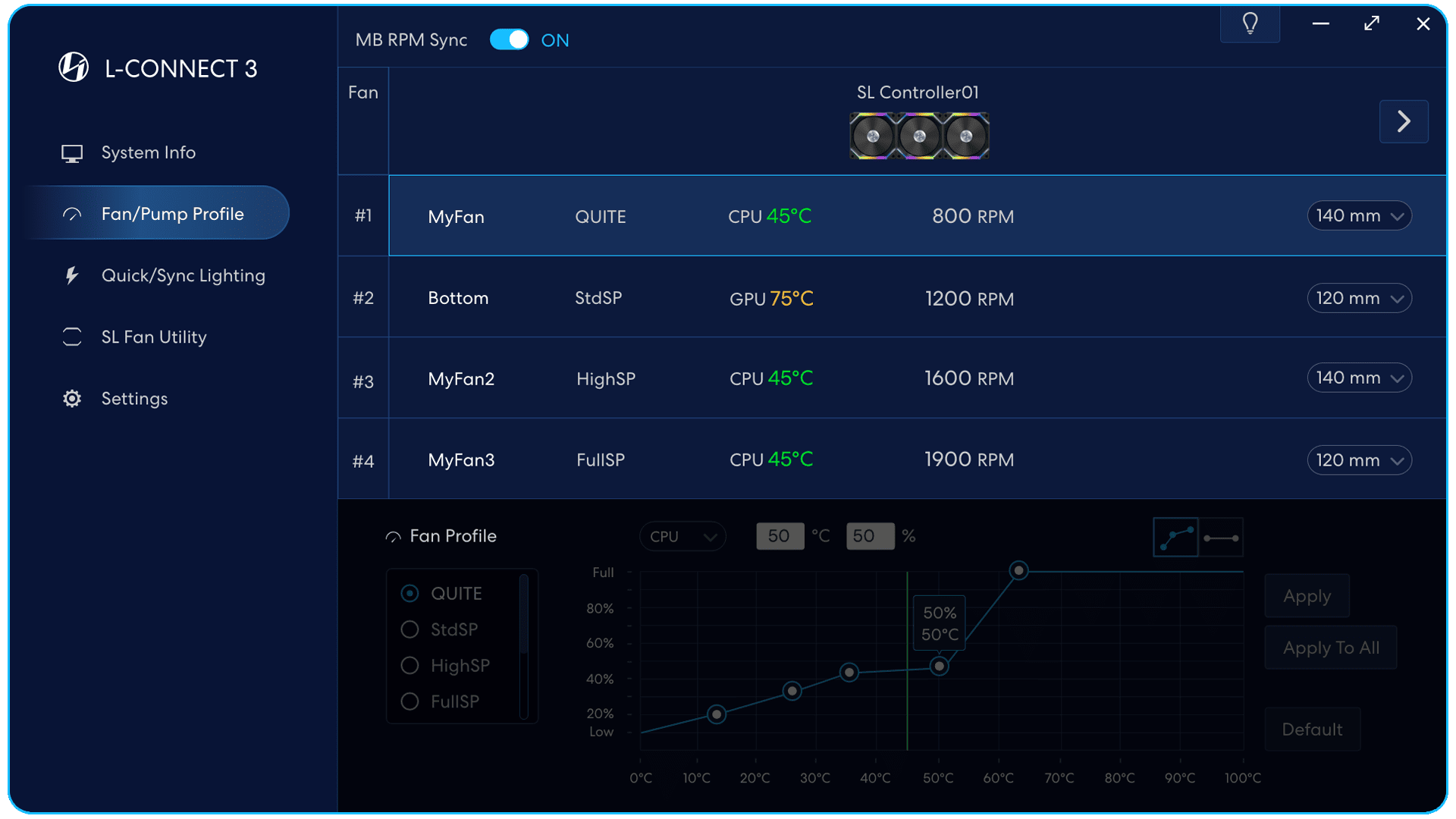
Passa il controllo della velocità della ventola alla scheda madre.
Nota: Si prega di impostare l'intestazione della ventola corrispondente come modalità PWM.
Le impostazioni della velocità della ventola nel software
non sarà applicabile quando il
la sincronizzazione RPM della scheda madre è attiva.
Illuminazione a sincronizzazione rapida

Sincronizzazione dell'illuminazione della scheda madre
Passa il controllo degli effetti di luce
al software della scheda madre
Esportare: Salva tutti i valori impostati.
Importare: Importa tutti i valori impostati
in L-Connect 3.
Dopo aver importato i dati,
cliccate [Applicare]
per attivare le impostazioni.
suggerimenti:
Attiva/disattiva i suggerimenti.
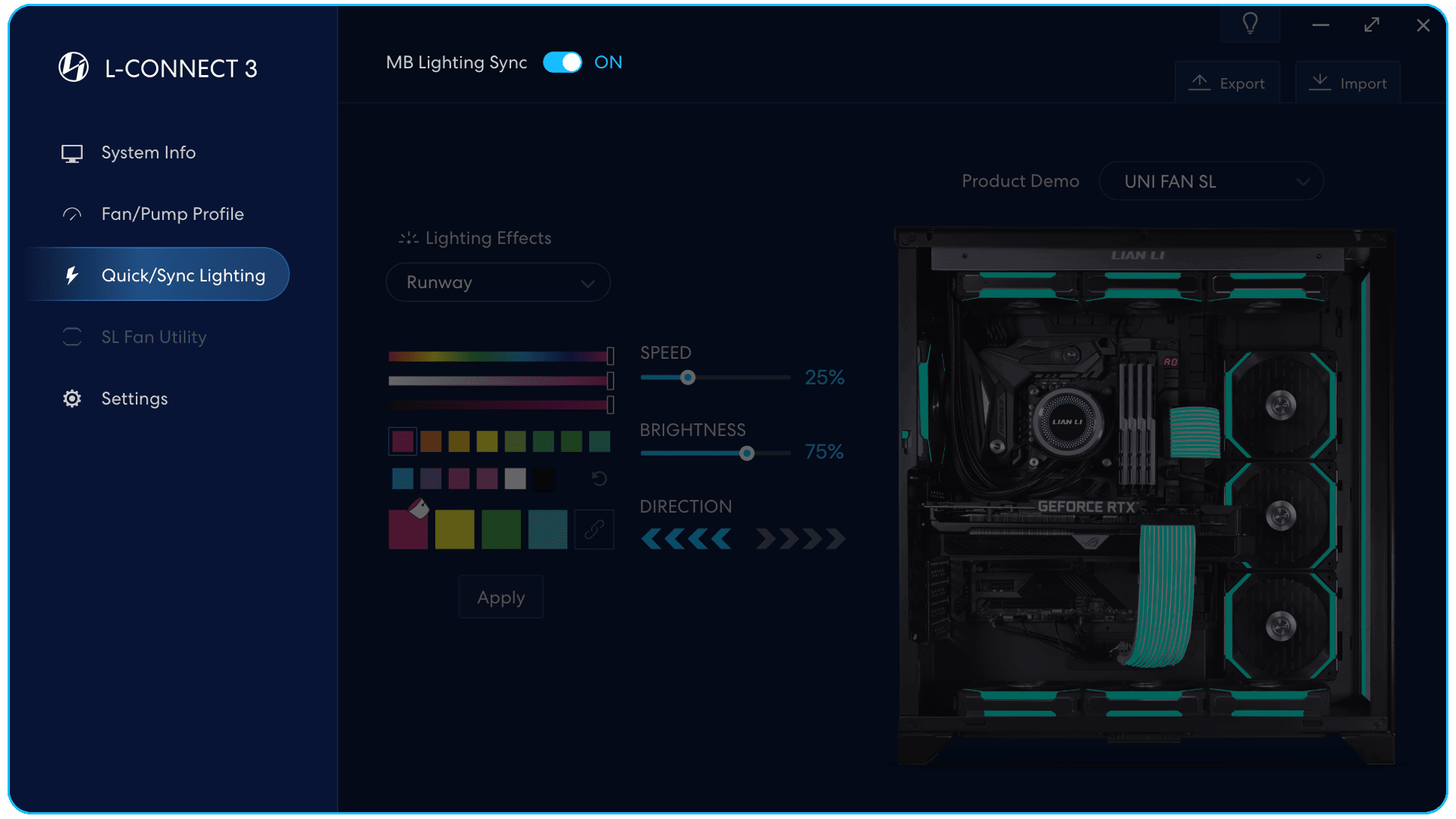
Le impostazioni degli effetti di luce nel software
non sarà applicabile quando la scheda madre
la sincronizzazione dell'illuminazione è attiva.
Utilità ventola indipendente
Demo delle impostazioni degli effetti di luce della ventola con SL-INF.
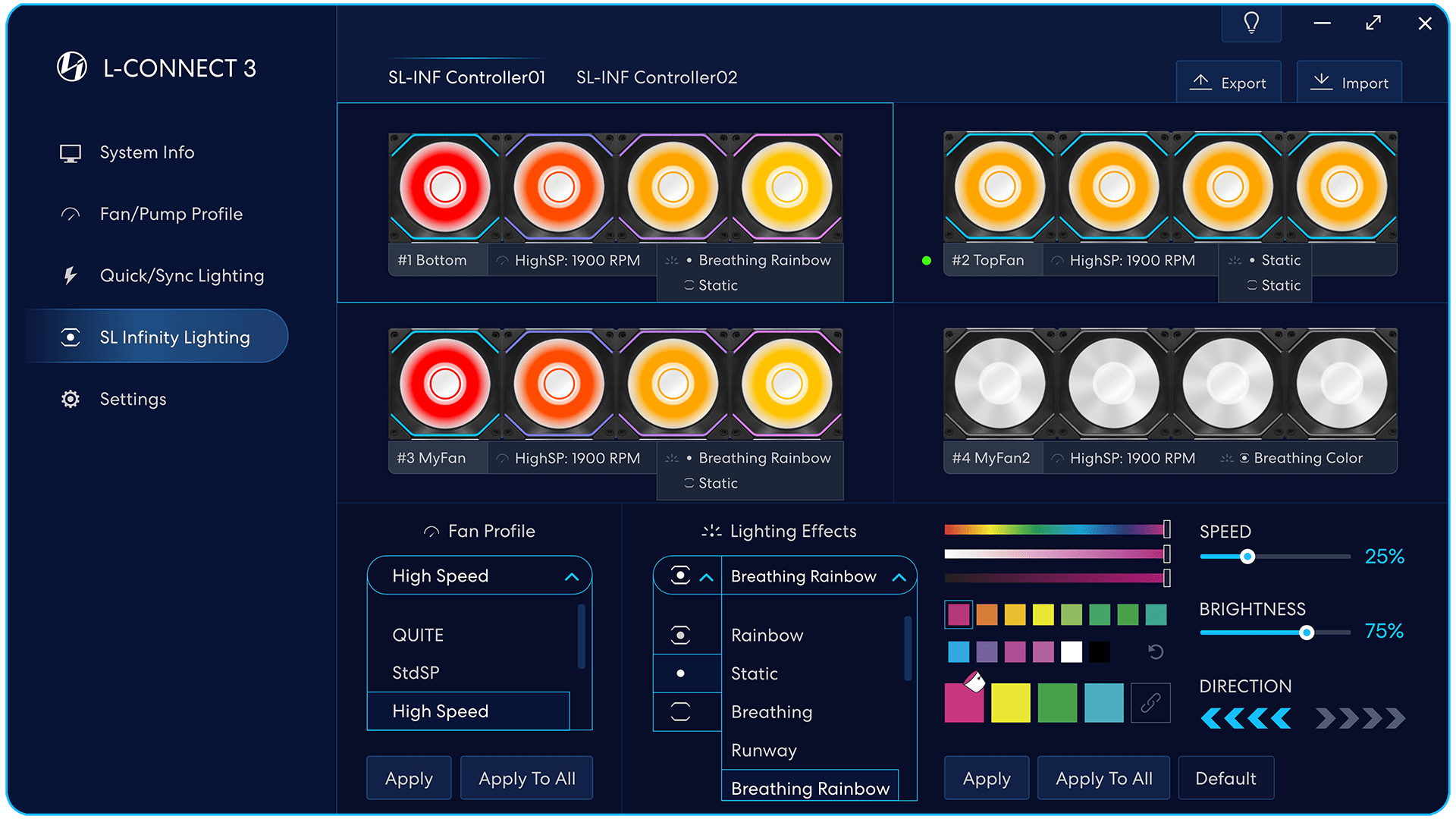
Suggerimenti
Attiva/disattiva i suggerimenti.
Esportare: Salva tutti i valori impostati.
Importare: Importa tutti i valori impostati
in L-Connect 3.
Dopo aver importato i dati,
cliccate [Applicare]
per attivare le impostazioni.
Punto verde
La modalità Start/Stop viene applicata al set di ventole.
Stato del gruppo ventole
- Controllore connesso (UNI HUB)
numero di porta - Il nome del gruppo di fan
(doppio click per definire il nome) - L'attuale velocità della ventola
- L'attuale effetto di illuminazione
La ventola può selezionare gli effetti di luce
in modalità combinata o separatamente
con la pala della ventola e il telaio della ventola.
Personalizza il colore della tavolozza selezionata.
Palette
- Personalizza ogni colore
(le impostazioni verranno salvate durante la modifica) - Selezionare per riempire il colore nella casella.
Compila la casella per impostare il colore del LED.
Il numero della scatola dipende dall'effetto luminoso.
Velocità
Imposta la velocità di esecuzione dell'effetto luce.
Luminosità
Imposta la luminosità dell'effetto luce,
impostare 0% per spegnere la luce.
Tipo di viaggio
Imposta la direzione dell'effetto luminoso.
Ventole che supportano separatamente gli effetti di illuminazione della pala della ventola e del telaio della ventola: AL/SL-INF
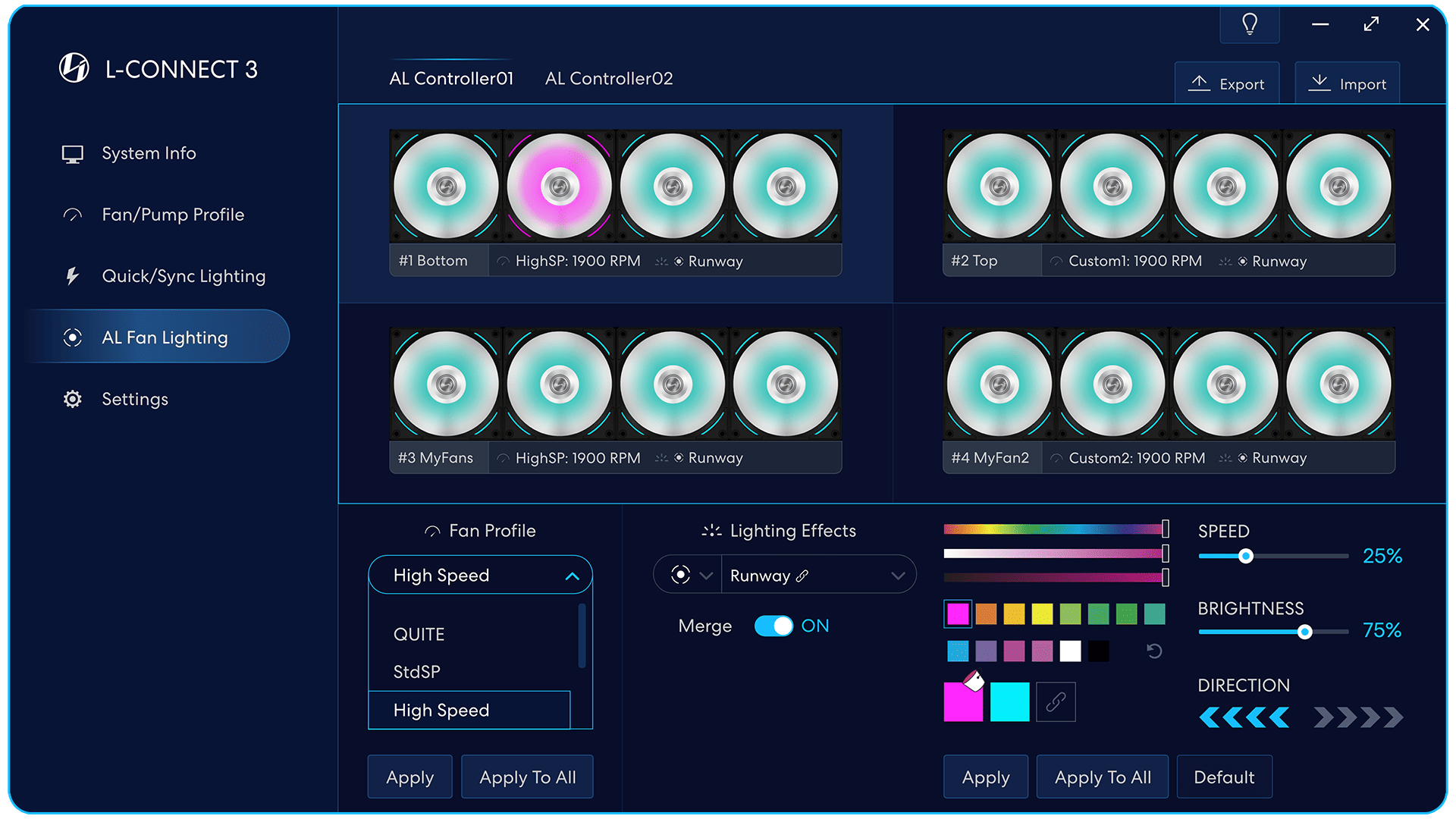
Unisci effetti di luce
Seleziona gli effetti di luce con l'icona di unione.
La modalità di unione può unire tutti i fan che si connettono allo stesso
controller e creare effetti di luce coerenti.
On: Gli effetti di luce attraversano tutti i fan
off: Gli effetti di luce attraversano rispettivamente ciascun gruppo di ventole
In grado di impostare rispettivamente la velocità della ventola
di ciascun gruppo di ventole quando [Unisci] è attivo.
GA II Trinità
Ridefinisci il tuo stile. Massimizza le tue prestazioni.
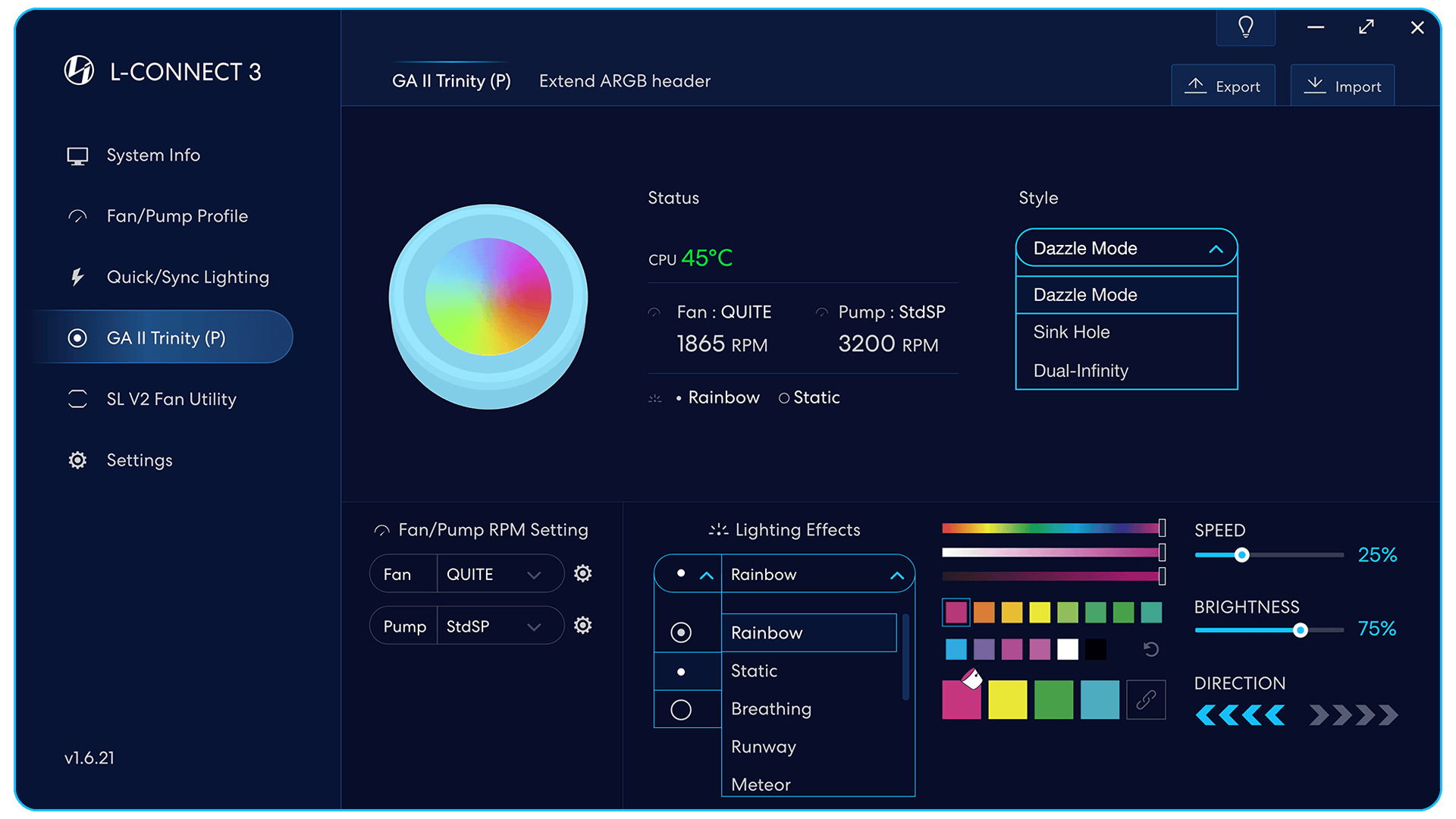
L'anteprima dell'animazione degli effetti luminosi di Trinity.
Stato: visualizza la temperatura corrente della CPU,
Trinity RPM e stato dell'effetto luminoso.
Stile: cambia tre diversi effetti di aspetto Trinity,
che vengono visualizzati nell'animazione di anteprima.
Impostazioni della velocità della ventola del radiatore Trinity e della pompa del blocco dell'acqua.
Seleziona la modalità velocità. Premi l'icona a forma di ingranaggio per modificare le impostazioni dettagliate per quella modalità.
Impostazioni degli effetti di illuminazione del blocco d'acqua Trinity.
Modalità disponibili: anello interno ed esterno combinati, solo anello interno + solo anello esterno.
Stile modalità Abbagliamento
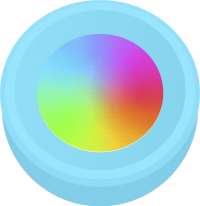
Stile a doppio infinito

STILE del foro del lavandino
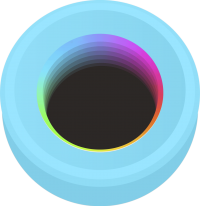
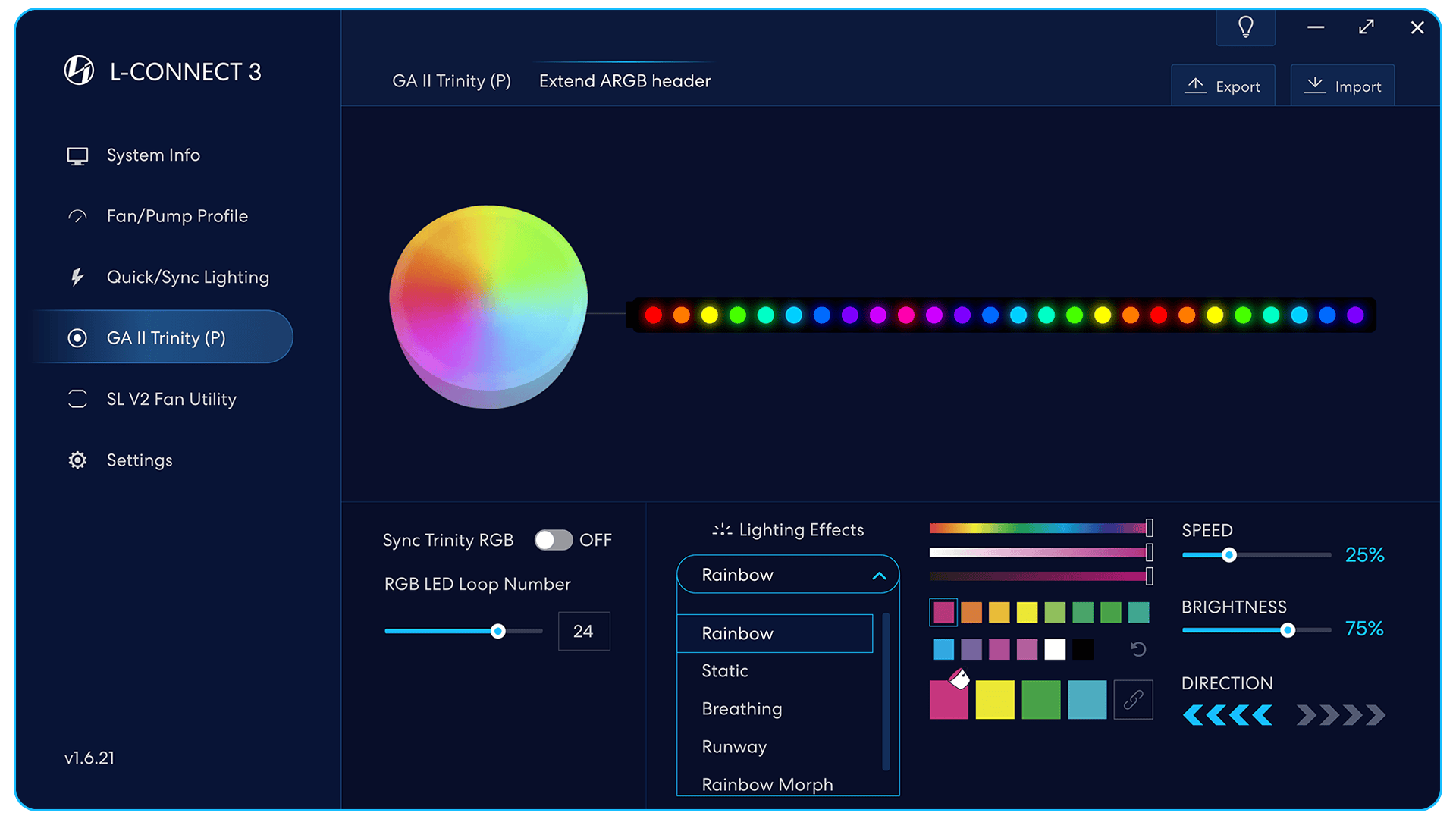
Anteprima dell'animazione di dispositivi RGB come strisce luminose esterne.
Quando Sync Trinity RGB è disattivato,
è possibile impostare il numero di lampadine a LED
per un loop infinito di effetti di luce.
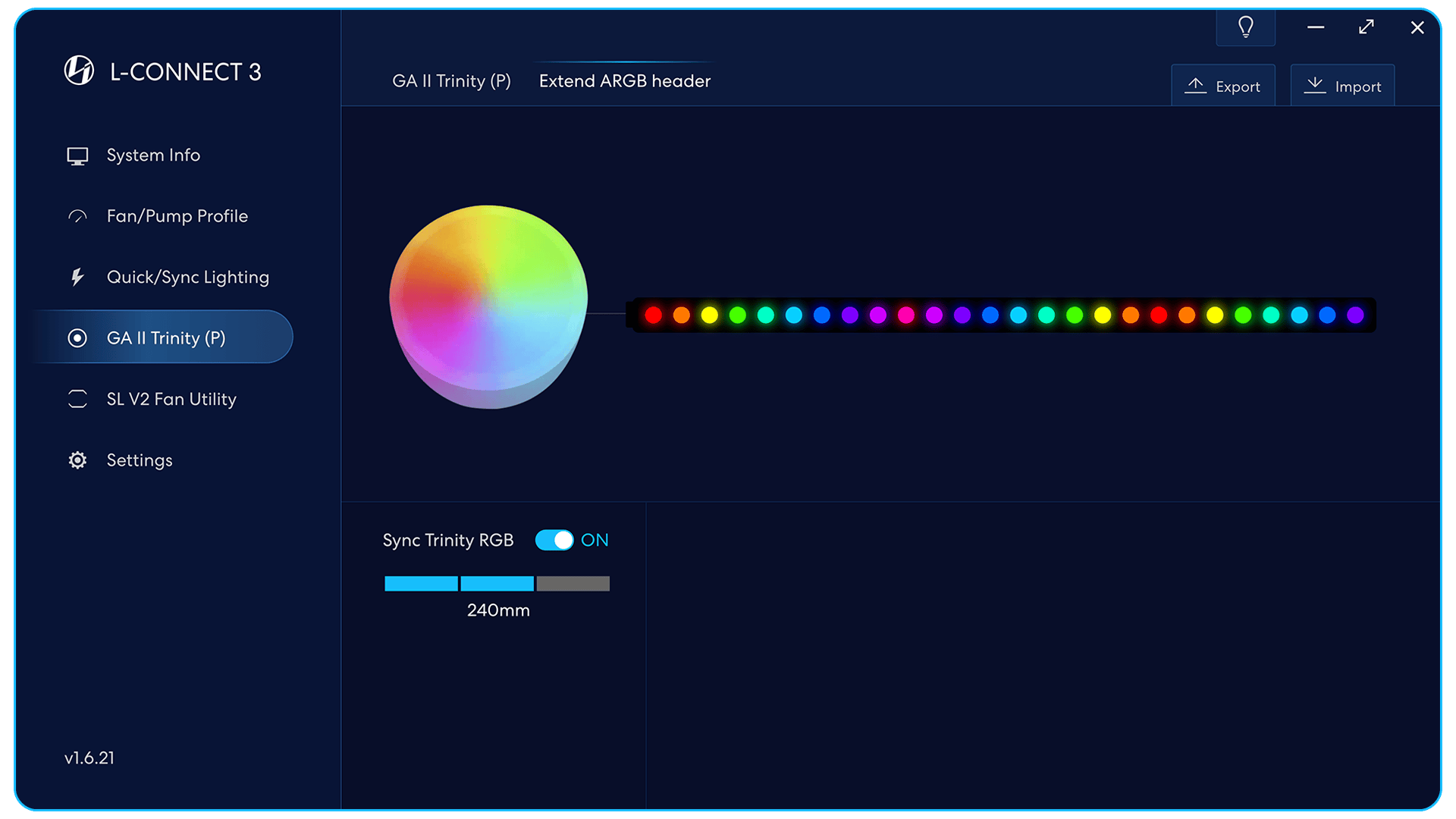
Quando Sync Trinity RGB è abilitato,
gli effetti luminosi delle strisce luminose esterne
o i dispositivi RGB sono sincronizzati
con gli effetti di luce del blocco idrico Trinity.
Quando "Sync Trinity RGB" è abilitato,
è possibile impostare il numero di ventole per il radiatore.
Le opzioni includono 240 mm o 360 mm.
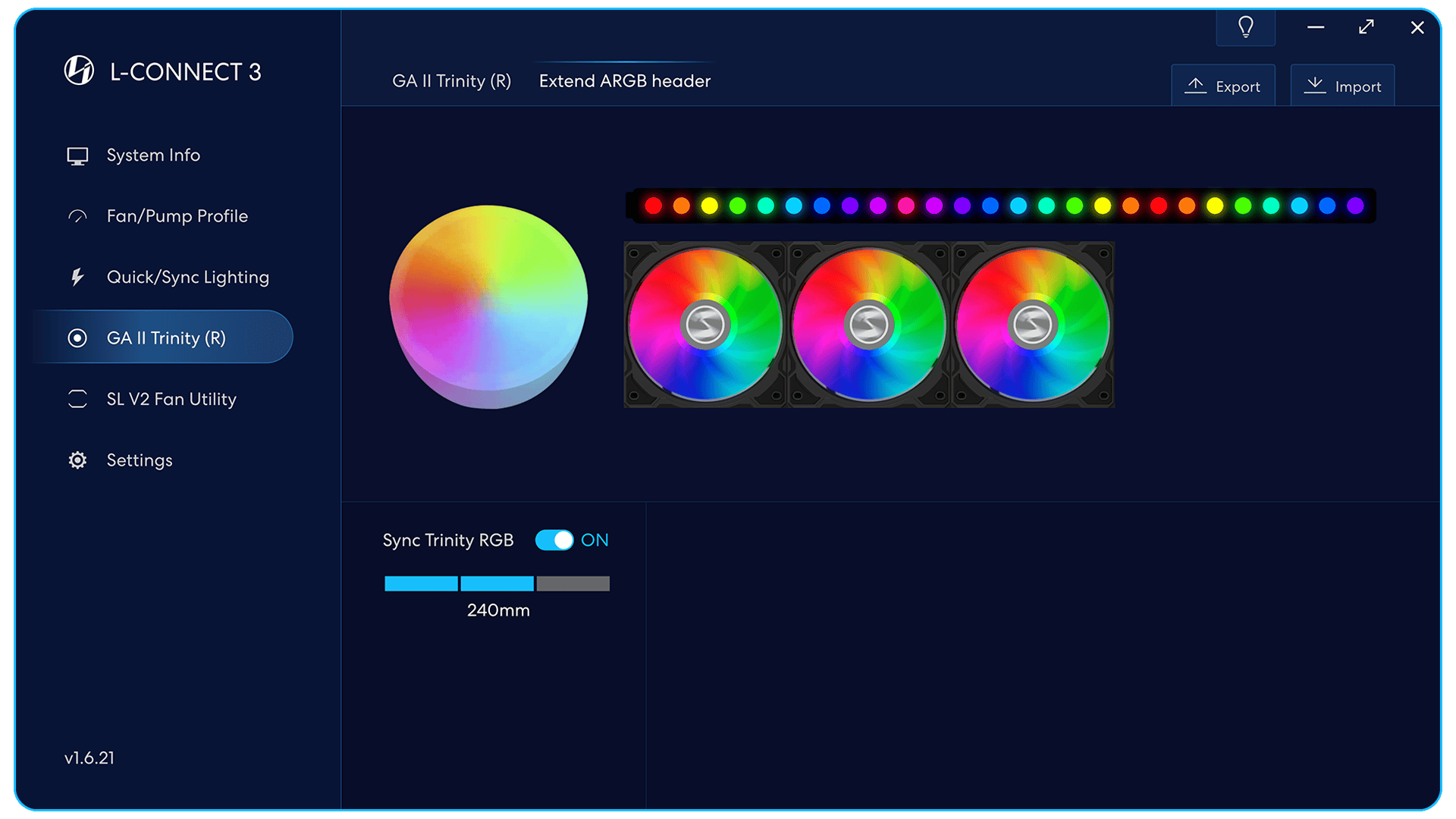
GALAHAD II Trinità RGB (GA II Trinità R)
la versione dispone di una ventola RGB
anteprima dell'animazione dell'effetto di luce.
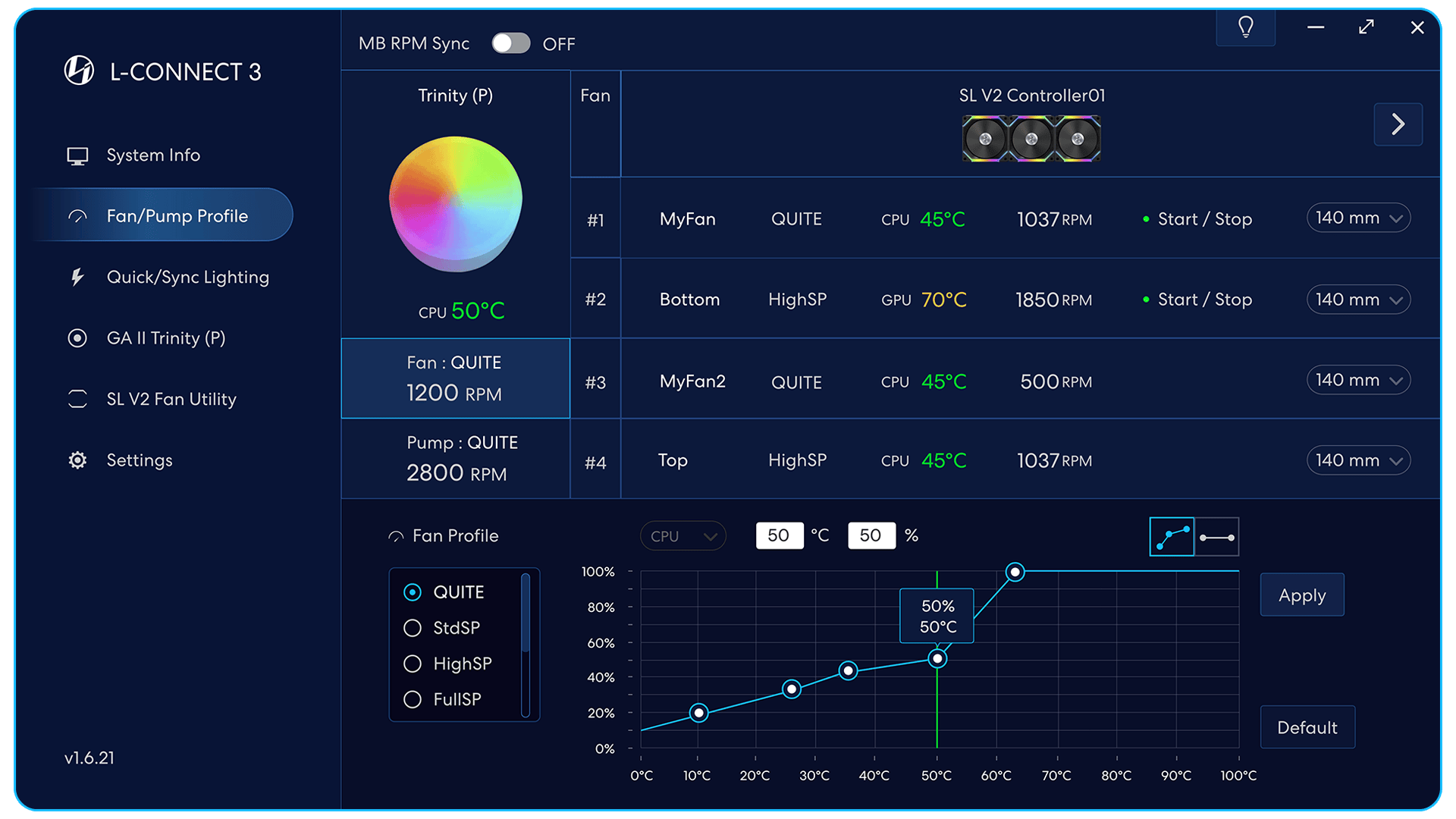
Spettacolo della Trinità di GALAHAD II
Edizione delle impostazioni di velocità della ventola/pompa.
Fare clic per modificare le impostazioni della velocità della ventola del radiatore.
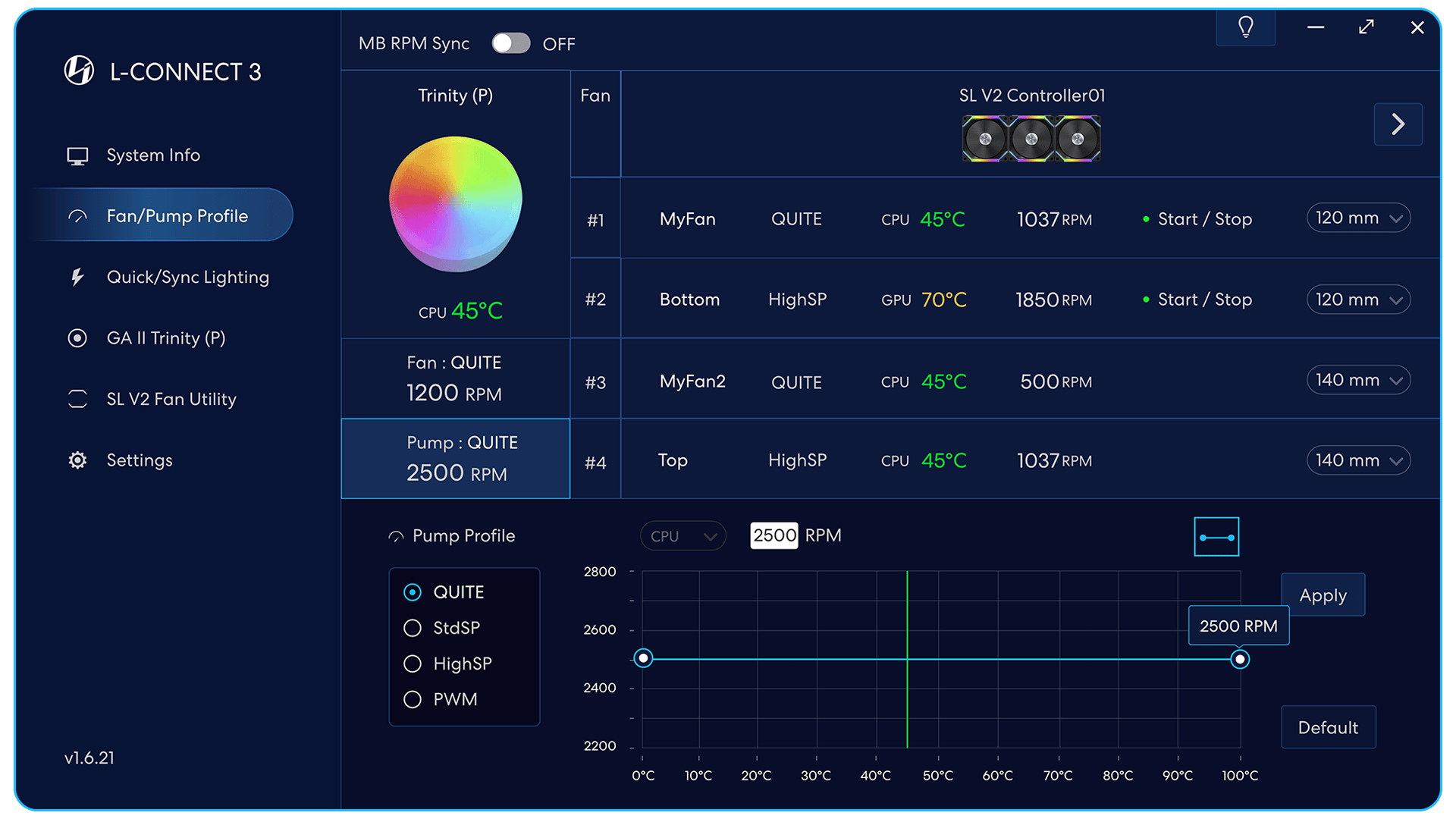
I dispositivi sono GALAHAD II Trinity Performance.
Fare clic per modificare le impostazioni della velocità della pompa.
La pompa Trinity Performance Edition ha quattro modalità di velocità:
Quiet, StdSP e HighSP sono modalità a velocità fissa regolabili manualmente.
PWM è completamente automatico e non può essere impostato manualmente per la velocità.
È possibile inserire manualmente il valore della velocità della pompa o trascinare manualmente il nodo della velocità in basso.
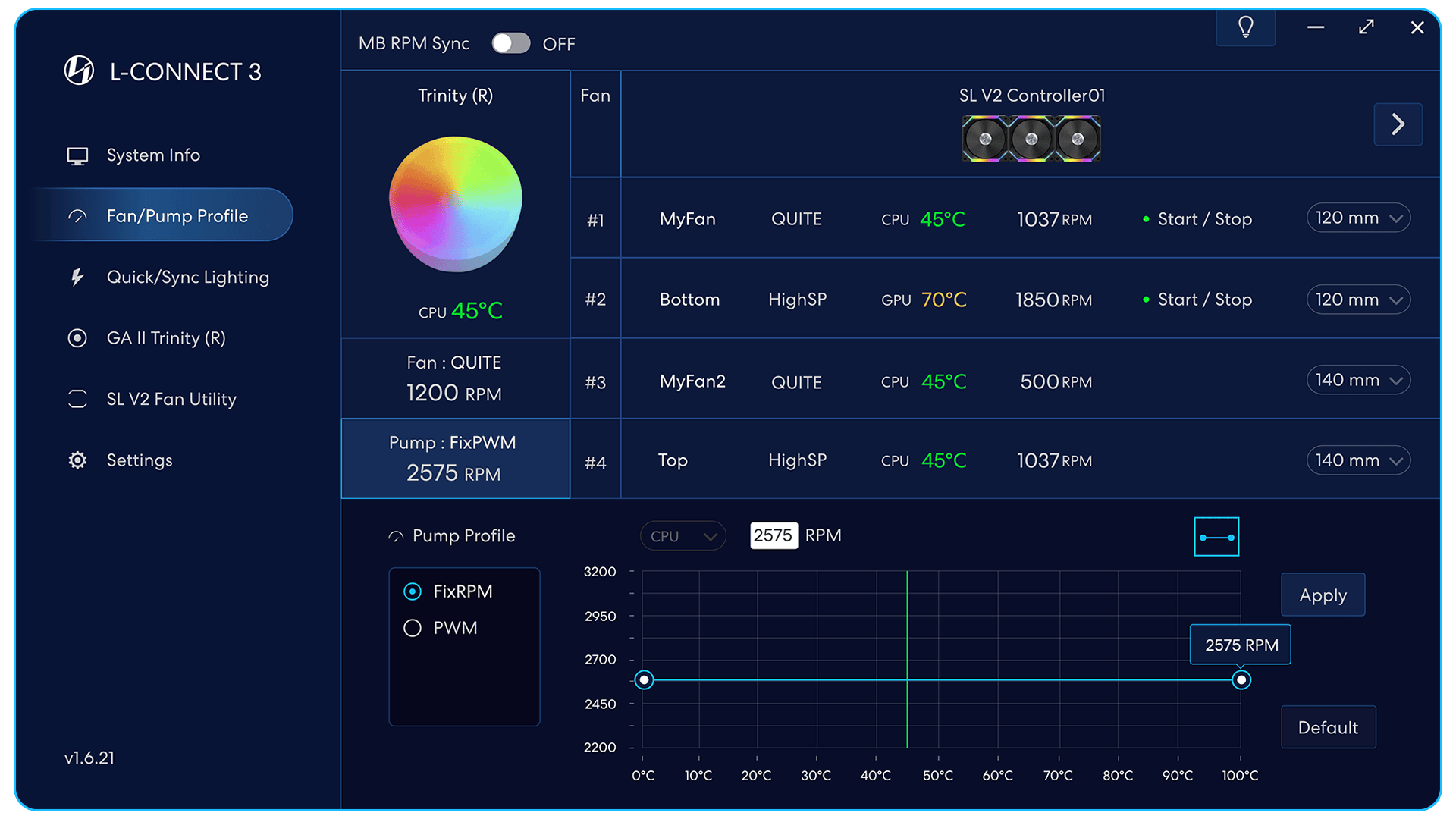
I dispositivi sono GALAHAD II Trinity RGB.
Fare clic per modificare le impostazioni della velocità della pompa.
La pompa Trinity RGB Edition ha due modalità di velocità:
FixRPM è una modalità a velocità fissa regolabile manualmente.
PWM è completamente automatico e non può essere impostato manualmente per la velocità.
È possibile inserire manualmente il valore della velocità della pompa
oppure trascina manualmente il nodo della velocità in basso.
Strimer Plus
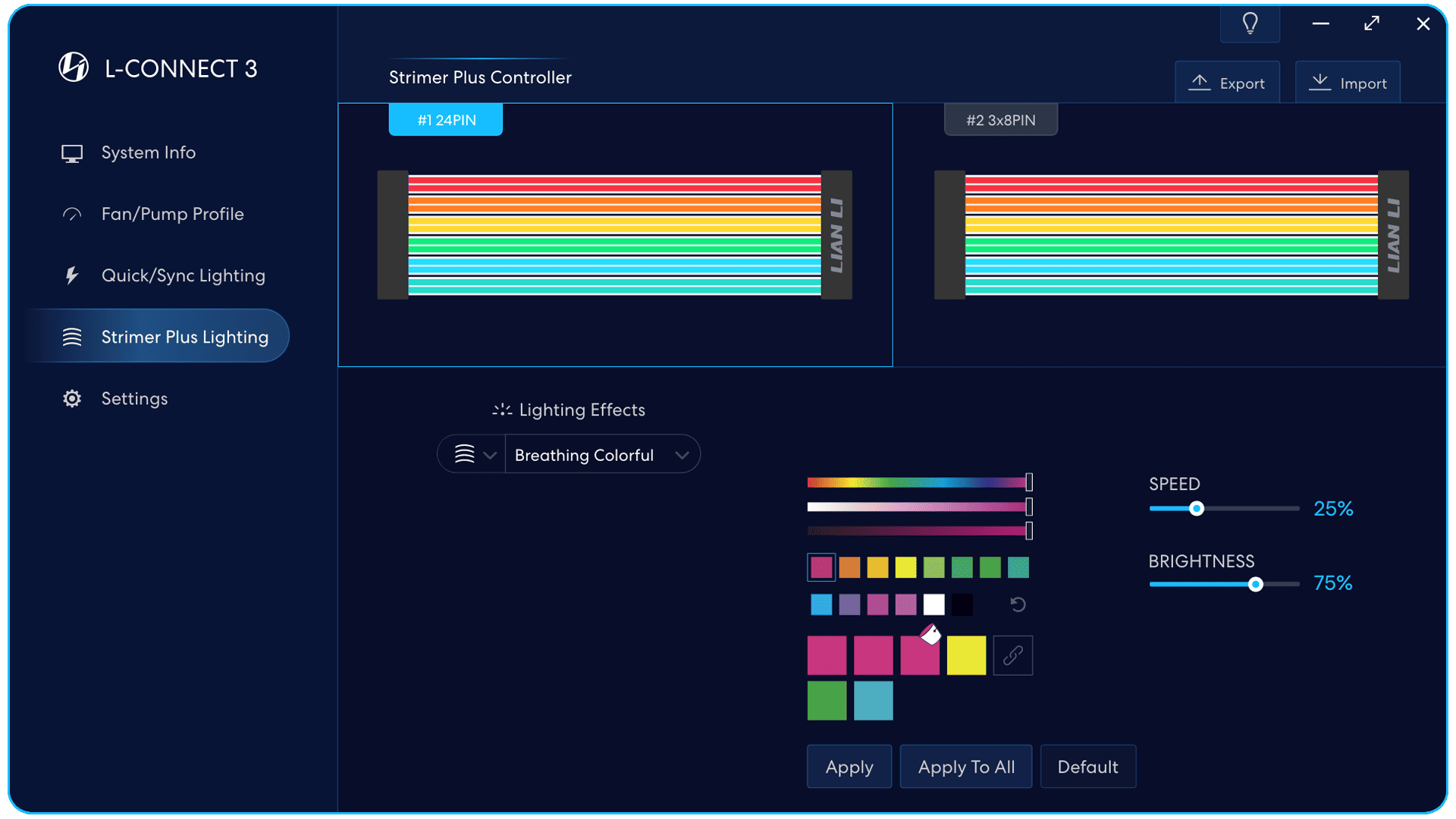
Tipo di STRIMER PLUS.
Fare doppio clic per definire il nome.
STRIMER PLUS PIN 24 PIN
dispone di 6 canali di LED
(ogni canale con 2 diffusori)
STRIMER PLUS 3x8 PIN
dispone di 6 canali di LED
(ogni canale con 2 diffusori)
STRIMER PLUS 2x8 PIN
dispone di 4 canali di LED
(ogni canale con 2 diffusori)
Modalità combinata
Usa gli effetti di luce combinati.

Modalità individuale
Può impostare individualmente l'effetto luminoso
a ciascun canale LED
Seleziona tutti i canali LED
Il canale LED di destinazione e gli effetti di luce
Selezionare 01~06 come canale LED di destinazione,
in grado di selezionare più volte per impostare l'effetto luminoso
allo stesso tempo.
Fare clic su [Applica] per attivare le impostazioni
Impostazioni profilo
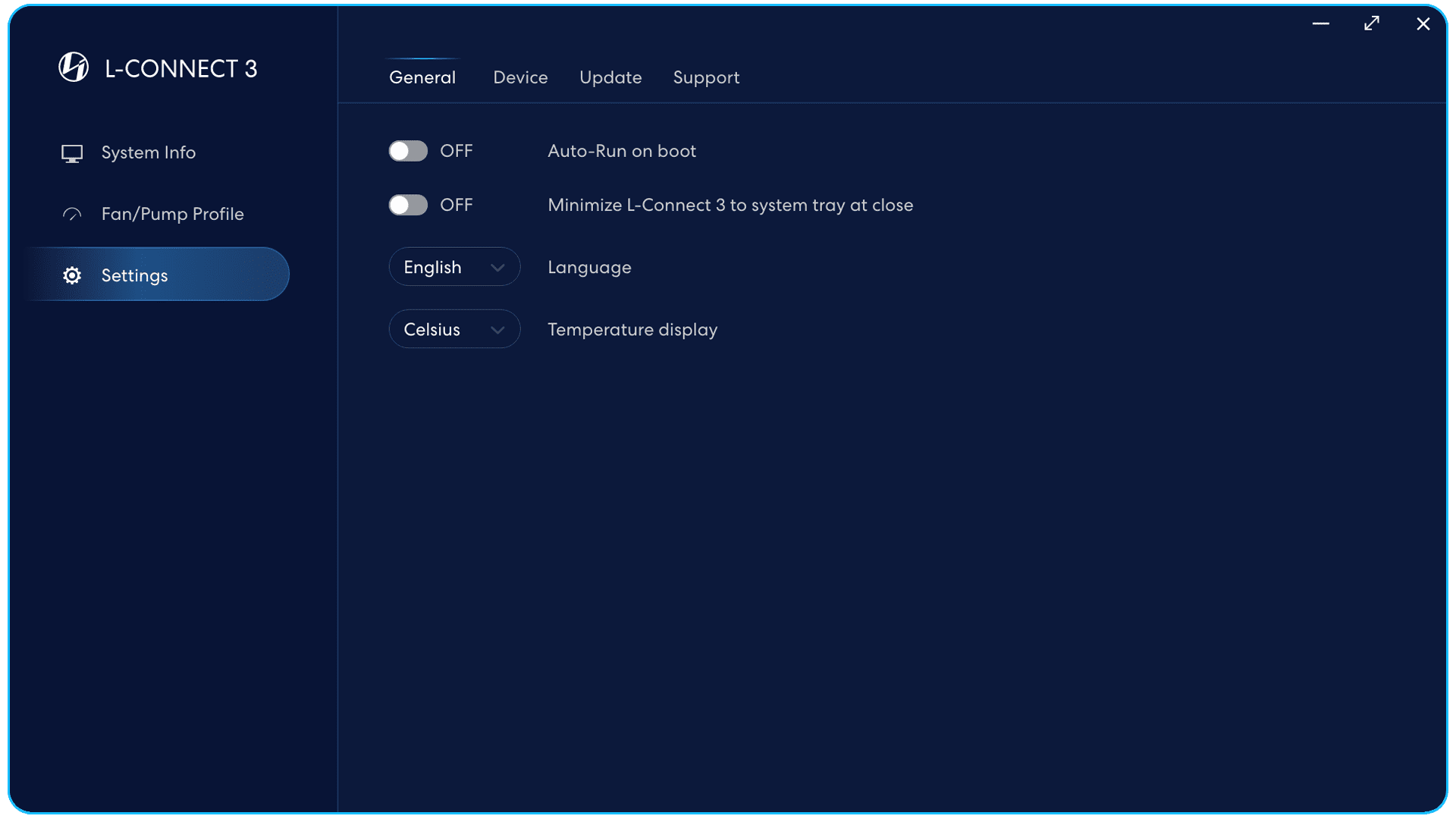
On: Esegui L-Connect 3 automaticamente al riavvio del sistema.
off: Avvia manualmente L-Connect 3 ad ogni riavvio del sistema.
On: L-Connect 3 riduce a icona la barra delle applicazioni quando è chiuso.
off: Esci da L-Connect3 quando sei vicino.
Lingua
inglese / francese / tedesco / spagnolo / 简体中文 / 繁體中文
Display temperatura
Celsius/Fahrenheit
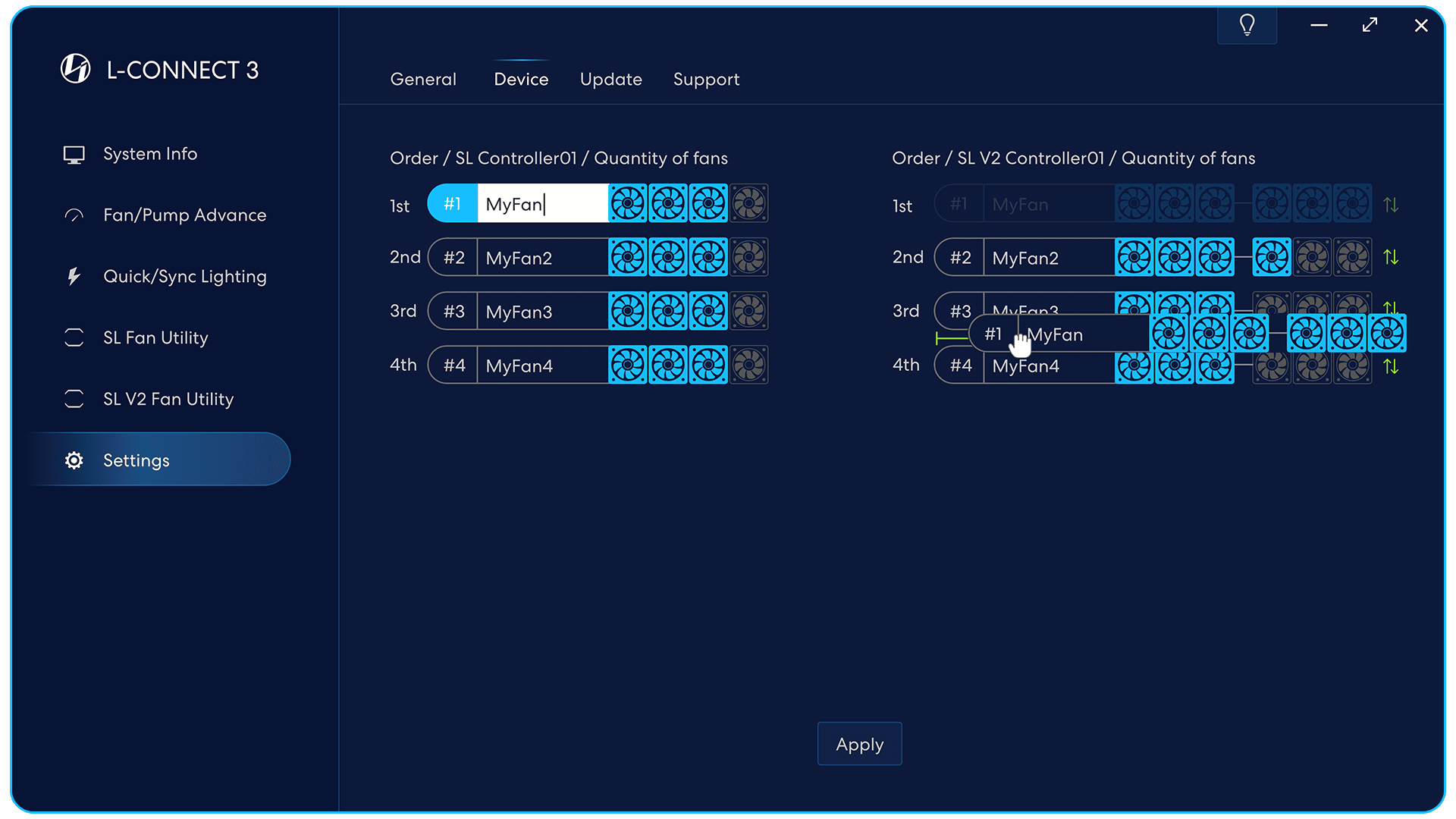
Identifica il dispositivo
Il dispositivo selezionato lampeggerà.
Assegna un nome al tuo dispositivo
Suggerisci denominazione con posizione.
ad esempio superiore, anteriore, posteriore.
Quantità di ventilatore
Imposta ogni set di quantità di gruppi di ventole.
Riordina il gruppo ventole
Trascina il gruppo di fan con
freccia verde per cambiare l'ordine
gli effetti di luce di fusione.
(L'hardware deve supportare questa funzione)
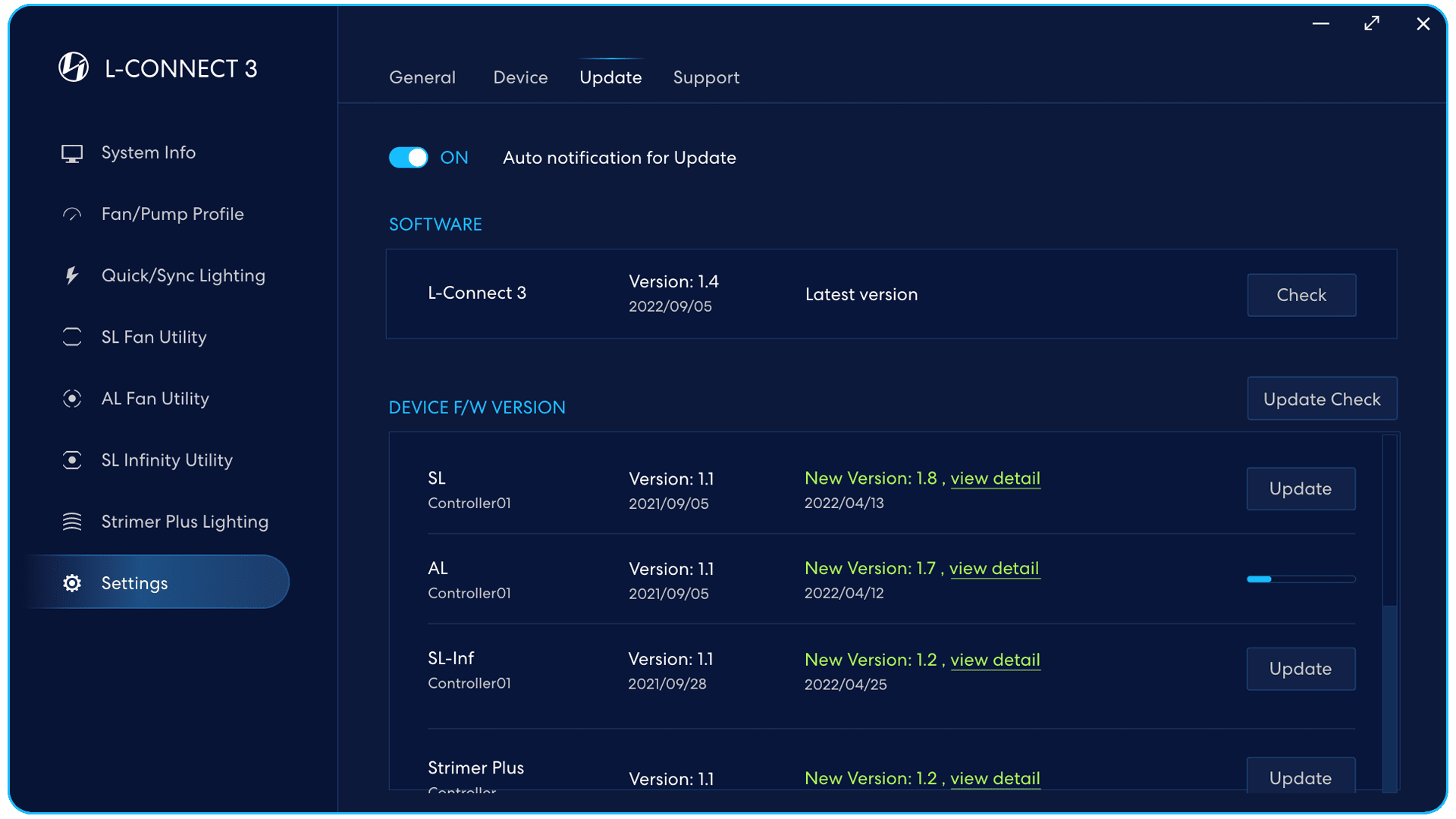
Controlla il software /
versione e aggiornamento del controller del firmware /
rivedere la versione manualmente.
Notifica automatica per l'aggiornamento
On: Avviserà quando è disponibile una versione aggiornata del software e del firmware.
off: Verificare manualmente la versione aggiornata del software e del firmware.
Consigli per l'installazione della ventola effetto unione
Gli utenti possono unire tutte le ventole che si collegano allo stesso controller e creare effetti di luce coerenti.
Si consiglia di installare come direzione del soffietto per ottenere effetti di luce completi.
- Montare le ventole in senso orario:
Si consiglia di montare i gruppi dell'intestazione della porta delle ventole in senso orario.
Fusione SL V2
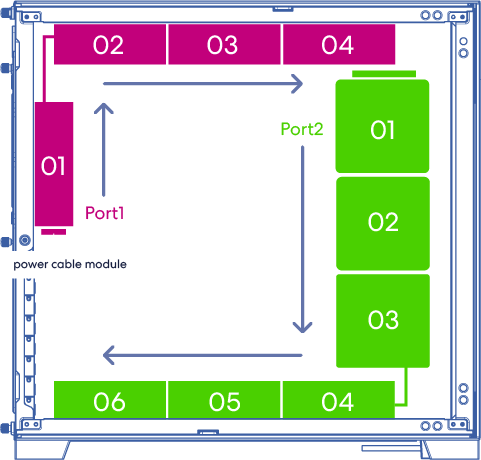
Fusione SL/AL
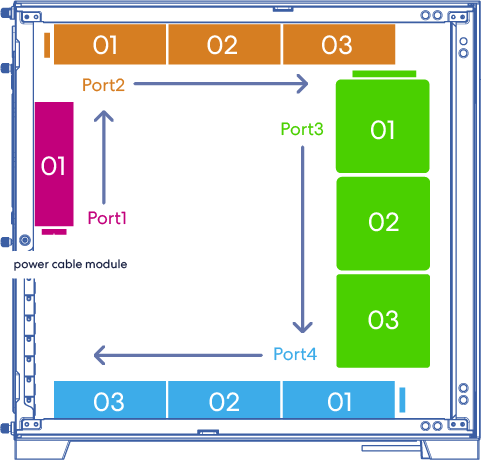
- Assicurati che l'ordine di ciascun gruppo di ventole segua l'ordine degli effetti di luce (L-Connect 3 > Impostazioni > Dispositivi).
Gli effetti di luce vanno come 1° > 2° > 3° > 4°.
Nuovi fan (con freccia verde), come SL V2 supporta il trascinamento per ordinare l'ordine. Fare clic su applica per impostare.
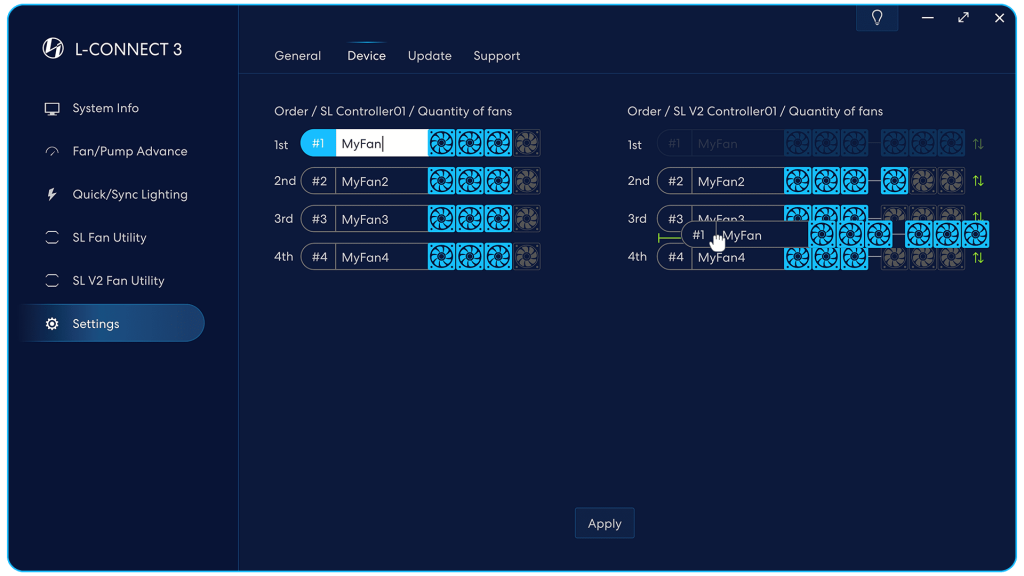

Note:: Si prega di impostare il corrispondente
intestazione della ventola come modalità PWM.